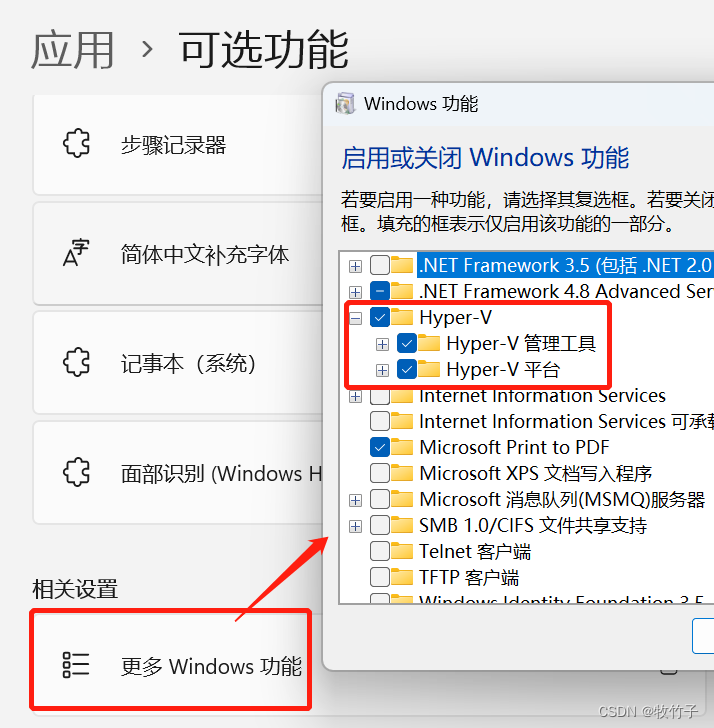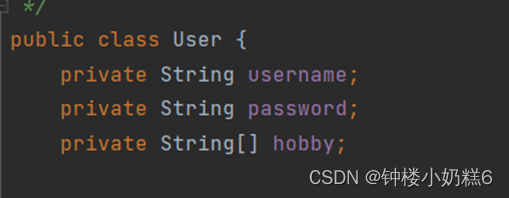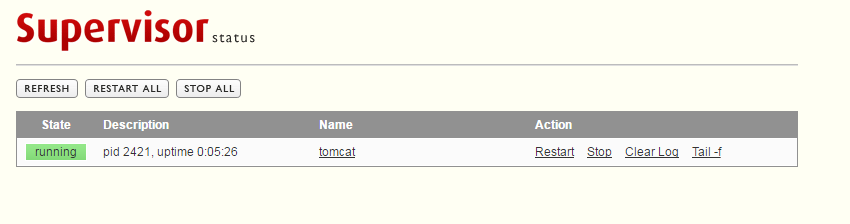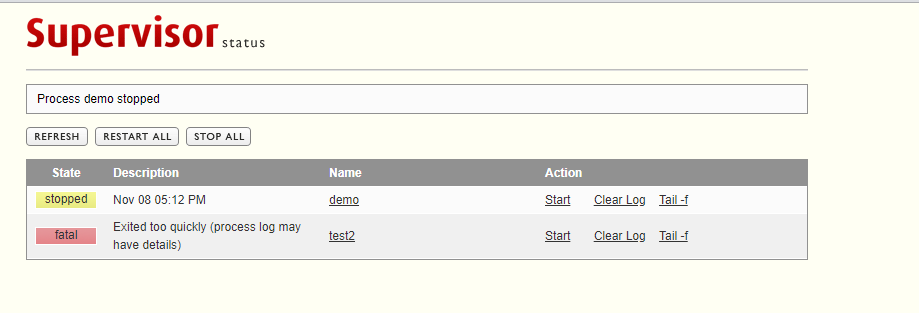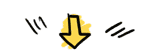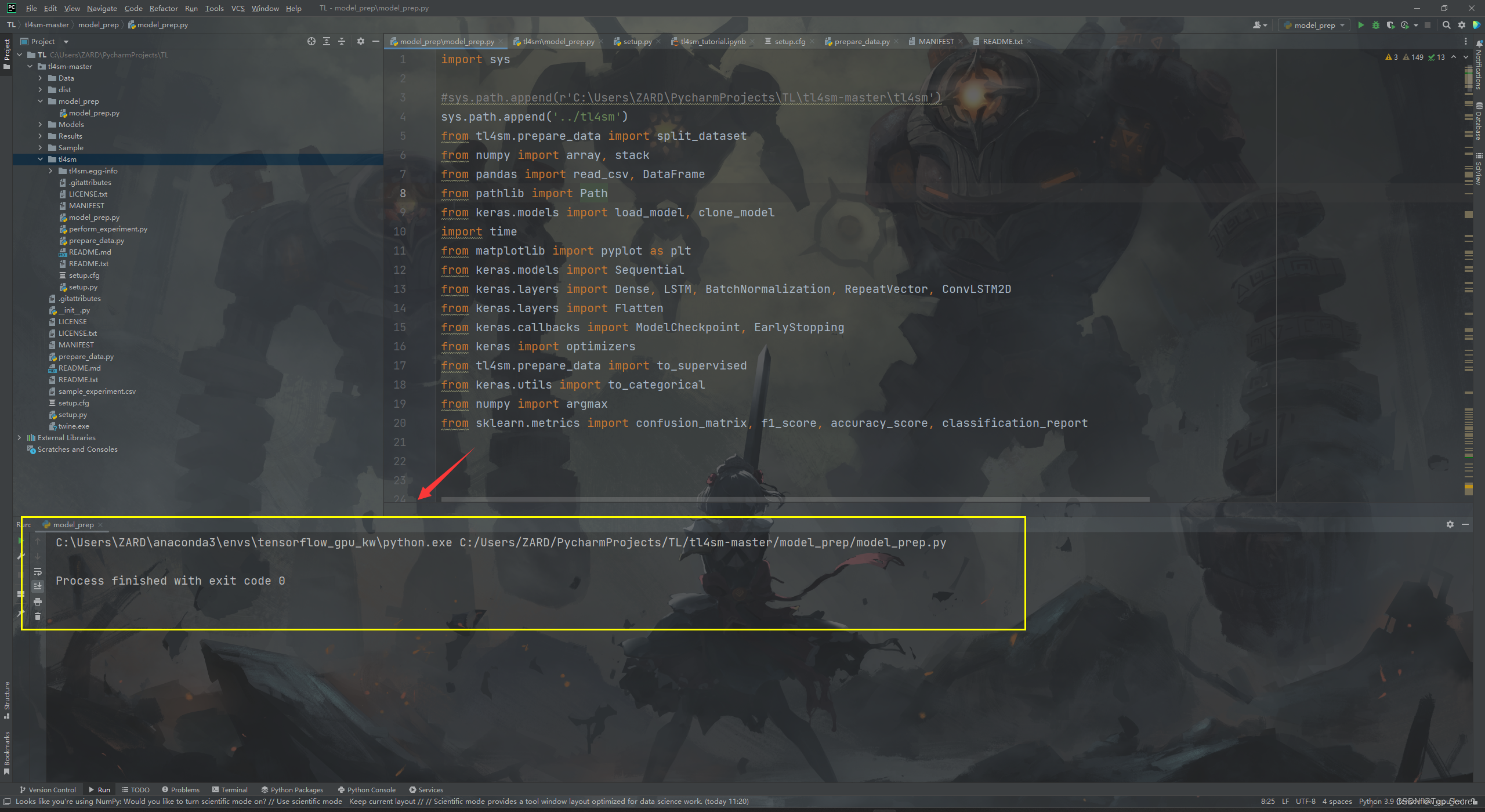就在我写完“预防‘磁碟机’病毒”的第三天,我的同事张哥就发现我做出来的防毒文件夹有一个问题。这个问题就是在正常情况下这些文件夹的文件名是可以修改的。拿Autorun.inf这个文件夹来说吧,里面的“AnitVirus.”这个文件夹是既打不开,以不可以重命名的。但是Autorun.inf这个父文件夹却是可以重命名的。如果Autorun病毒想在你的电脑中扎根的话,只需先检查磁盘中是否有Autorun.inf这个文件夹,如果有的话将其重命名,再把自己的Autorun.inf文件写入到磁盘里就行了。
了解到这个问题后我查阅了一些资料,发现只需在“共享和安全”里把这些文件夹的权限清空,也就是没有任何用户有操作这些文件夹的权限,就可以达到防止更改防毒文件夹父文件夹名的目的了。具体步骤如下:
一、单击“开始”=》“运行”在其中输入“gpedit.msc”,调出“组策略”编辑器。如图:

依次打开 Windows设置=》安全设置=》本地策略=》安全选项,找到里面的“网络访问:本地帐户的共享和安全模式”这个选择,双击后在弹出的对话框中选择“经典-本地用户以自己的身份验证”单击确定,然后退出组策略编辑器。
二、在要设置权限的防毒文件夹上(以antorun.inf为例)单击鼠标右键选择“共享和安全”,弹出如下图的对话框,然后单击“高级”。

在弹出的“高级安全设置对话框中”将“从你项继承那些可以应用到子对象的权限项目,包括那些在此明确定义的项目”前的勾去掉。

这里系统会弹出一个“安全”对话框,单击“删除”。

这时系统会回到“高组安全设置对话框”,“权限”中的用户和其相关的权限都已经清空了。

单击“确定”,会再次弹出“安全”对话框,确认是否继续,单击“是”。

到这里防毒文件夹的权限就设置好了。
接下来我们测试一下效果。
当我双击antorun.inf文件夹时,弹出如下对话框,确认后无法打开文件夹。

接下来重命名该文件夹,回车确认时弹出如下对话框,无法执行重命名操作。

看来通过设置权限是可以达到防止更改防毒文件夹名称的目的的。
接下来的任务可能就比较“繁重”了,需要把剩余的防毒文件夹一一进行上述的权限设置。不过这点工作量和中毒后进行系统恢复或者重装系统相比小得多了。呵呵!
关于防毒文件夹的设置请参阅:
1.预防“磁碟机”病毒
网址http://changmingzhi.blog.163.com/blog/static/296780482008314101620910/
2.修复被“磁盘自动运行”类病毒感染的电脑
网址http://changmingzhi.blog.163.com/blog/static/29678048200751285244630/